Het IP-adres instellen
ID veelgestelde vraag: 8200977800
Release datum: 26 januari 2011
Oplossing
Als u het IP-adres op het apparaat instelt, kan het communiceren met computers op het netwerk. Dit gedeelte beschrijft alleen IPv4 als een geschikt protocol voor de verzendfunctie.
De onderstaande procedures zijn voor het opgeven van de instellingen van het IPv4-adres. Wanneer u de instellingen van het IPv4-adres hebt geconfigureerd, gaat u verder naar "Netwerkverbinding controleren (IPv4)" en controleert u of aansluiting van het apparaat op het netwerk is gelukt.
IPv4-adres handmatig instellen
Als u vaste IP-adressen aan apparaten in het netwerk toewijst, moet u handmatig een IP-adres (IPv4) aan het apparaat toewijzen.
De standaardinstelling is <Uit>.
1. Druk op  [Main Menu] (Hoofdmenu).
[Main Menu] (Hoofdmenu).
2. Druk op de rechterselectietoets om <Extra functies> te selecteren.
3. Selecteer met [  ], [
], [  ] of
] of  (Bladerwiel) <Systeembeheer inst.> en druk op [OK].
(Bladerwiel) <Systeembeheer inst.> en druk op [OK].
Als er een scherm verschijnt waarin u wordt gevraagd de ID systeembeheerder en het Systeemwachtwoord in te voeren, voert u de ID systeembeheerder en het Systeemwachtwoord in met  -
-  (numerieke toetsen) en drukt u op
(numerieke toetsen) en drukt u op  (Aanmelden/Afmelden).
(Aanmelden/Afmelden).
4. Selecteer met [  ], [
], [  ] of
] of  (Bladerwiel) <Netwerkinstellingen> en druk op [OK].
(Bladerwiel) <Netwerkinstellingen> en druk op [OK].
5. Controleer het bericht op het display en druk op de rechterselectietoets om <Gereed> te selecteren.
6. Selecteer met [  ], [
], [  ] of
] of  (Bladerwiel) <TCP/IP instellingen> en druk op [OK].
(Bladerwiel) <TCP/IP instellingen> en druk op [OK].
7. Selecteer met [  ], [
], [  ] of
] of  (Bladerwiel) <IPv4 instellingen> en druk op [OK].
(Bladerwiel) <IPv4 instellingen> en druk op [OK].
8. Selecteer met [  ], [
], [  ] of
] of  (Bladerwiel) <IP adresinstellingen> en druk op [OK].
(Bladerwiel) <IP adresinstellingen> en druk op [OK].
9. Selecteer met [  ], [
], [  ] of
] of  (Bladerwiel) <Handmatige instellingen> en druk op [OK].
(Bladerwiel) <Handmatige instellingen> en druk op [OK].
10. Voer met behulp van  -
-  (numerieke toetsen) het IP-adres in en druk vervolgens op [OK].
(numerieke toetsen) het IP-adres in en druk vervolgens op [OK].
11. Voer met behulp van  -
-  (numerieke toetsen) het subnetmaskeradres in en druk vervolgens op [OK].
(numerieke toetsen) het subnetmaskeradres in en druk vervolgens op [OK].
12. Voer met behulp van  -
-  (numerieke toetsen) het gateway-adres in en druk vervolgens op [OK].
(numerieke toetsen) het gateway-adres in en druk vervolgens op [OK].
13. Druk op  [Main Menu] (Hoofdmenu) om terug te keren naar het scherm Hoofdmenu.
[Main Menu] (Hoofdmenu) om terug te keren naar het scherm Hoofdmenu.
14. Start het apparaat opnieuw op.
Schakel het apparaat uit en wacht ten minste 10 seconden voordat u het weer inschakelt.
Ga naar "IPv4-adresinstellingen controleren".
IPv4-adres automatisch instellen
Als u een netwerkomgeving gebruikt waarmee IP-adressen automatisch worden toegewezen, zoals een netwerk met een router (een DHCP-server), kunt u het apparaat automatisch instellen voor het verkrijgen van een IPv4-adres. Met deze instelling verkrijgt het apparaat automatisch een IP-adres nadat er enkele ogenblikken verbinding is gemaakt met het netwerk.
De standaardinstelling is <Aan>.
NOTE
Het IP-adres dat momenteel aan het apparaat is toegewezen, kan worden gewijzigd als de server of het apparaat opnieuw wordt gestart. Controleer in deze gevallen het IP-adres en voer de nodige instellingen door. Daarnaast hebben de meeste routers functies waarmee specifieke IP-adressen kunnen worden toegewezen, zelfs in een DHCP-omgeving. Het gebruik van deze functies wordt aangeraden.
1. Druk op  [Main Menu] (Hoofdmenu).
[Main Menu] (Hoofdmenu).
2. Druk op de rechterselectietoets om <Extra functies> te selecteren.
3. Selecteer met [  ], [
], [  ] of
] of  (Bladerwiel) <Systeembeheer inst.> en druk op [OK].
(Bladerwiel) <Systeembeheer inst.> en druk op [OK].
Als er een scherm verschijnt waarin u wordt gevraagd de ID systeembeheerder en het Systeemwachtwoord in te voeren, voert u de ID systeembeheerder en het Systeemwachtwoord in met  -
-  (numerieke toetsen) en drukt u op
(numerieke toetsen) en drukt u op  (Aanmelden/Afmelden).
(Aanmelden/Afmelden).
4. Selecteer met [  ], [
], [  ] of
] of  (Bladerwiel) <Netwerkinstellingen> en druk op [OK].
(Bladerwiel) <Netwerkinstellingen> en druk op [OK].
5. Controleer het bericht op het display en druk op de rechterselectietoets om <Gereed> te selecteren.
6. Selecteer met [  ], [
], [  ] of
] of  (Bladerwiel) <TCP/IP instellingen> en druk op [OK].
(Bladerwiel) <TCP/IP instellingen> en druk op [OK].
7. Selecteer met [  ], [
], [  ] of
] of  (Bladerwiel) <IPv4 instellingen> en druk op [OK].
(Bladerwiel) <IPv4 instellingen> en druk op [OK].
8. Selecteer met [  ], [
], [  ] of
] of  (Bladerwiel) <IP adresinstellingen> en druk op [OK].
(Bladerwiel) <IP adresinstellingen> en druk op [OK].
9. Selecteer met [  ], [
], [  ] of
] of  (Bladerwiel) <Automatisch verkrijgen> en druk op [OK].
(Bladerwiel) <Automatisch verkrijgen> en druk op [OK].
10. Selecteer met [  ], [
], [  ] of
] of  (Bladerwiel) het protocol van uw keuze en druk op [OK].
(Bladerwiel) het protocol van uw keuze en druk op [OK].
- <DHCP>: De machine verkrijgt de benodigde informatie voor communicatie via DHCP.
- <BOOTP>: De machine verkrijgt de benodigde informatie voor communicatie via BOOTP.
- <RARP>: De machine verkrijgt de benodigde informatie voor communicatie via RARP.
11. Voer met behulp van  -
-  (numerieke toetsen) het IP-adres in en druk vervolgens op [OK].
(numerieke toetsen) het IP-adres in en druk vervolgens op [OK].
De instellingen die in deze stap worden ingevoerd, worden gebruikt als het apparaat de benodigde informatie voor communicatie niet kan verkrijgen via DHCP, BOOTP of RARP.
12. Voer met behulp van  -
-  (numerieke toetsen) het subnetmaskeradres in en druk vervolgens op [OK].
(numerieke toetsen) het subnetmaskeradres in en druk vervolgens op [OK].
De instellingen die in deze stap worden ingevoerd, worden gebruikt als het apparaat de benodigde informatie voor communicatie niet kan verkrijgen via DHCP, BOOTP of RARP.
13. Voer met behulp van  -
-  (numerieke toetsen) het gateway-adres in en druk vervolgens op [OK].
(numerieke toetsen) het gateway-adres in en druk vervolgens op [OK].
De instellingen die in deze stap worden ingevoerd, worden gebruikt als het apparaat de benodigde informatie voor communicatie niet kan verkrijgen via DHCP, BOOTP of RARP.
14. Druk op  [Main Menu] (Hoofdmenu) om terug te keren naar het scherm Hoofdmenu.
[Main Menu] (Hoofdmenu) om terug te keren naar het scherm Hoofdmenu.
15. Start het apparaat opnieuw op.
Schakel het apparaat uit en wacht ten minste 10 seconden voordat u het weer inschakelt.
Ga naar "IPv4-adresinstellingen controleren".
IPv4-adresinstellingen controleren
Volg onderstaande procedure voor het controleren van de IPv4-adresinstellingen.
1. Druk op  [Main Menu] (Hoofdmenu).
[Main Menu] (Hoofdmenu).
2. Druk op de rechterselectietoets om <Extra functies> te selecteren.
3. Selecteer met [  ], [
], [  ] of
] of  (Bladerwiel) <Systeembeheer inst.> en druk op [OK].
(Bladerwiel) <Systeembeheer inst.> en druk op [OK].
Als er een scherm verschijnt waarin u wordt gevraagd de ID systeembeheerder en het Systeemwachtwoord in te voeren, voert u de ID systeembeheerder en het Systeemwachtwoord in met  -
-  (numerieke toetsen) en drukt u op
(numerieke toetsen) en drukt u op  (Aanmelden/Afmelden).
(Aanmelden/Afmelden).
4. Selecteer met [  ], [
], [  ] of
] of  (Bladerwiel) <Netwerkinstellingen> en druk op [OK].
(Bladerwiel) <Netwerkinstellingen> en druk op [OK].
5. Controleer het bericht op het display en druk op de rechterselectietoets om <Gereed> te selecteren.
6. Selecteer met [  ], [
], [  ] of
] of  (Bladerwiel) <TCP/IP instellingen> en druk op [OK].
(Bladerwiel) <TCP/IP instellingen> en druk op [OK].
7. Selecteer met [  ], [
], [  ] of
] of  (Bladerwiel) <IPv4 instellingen> en druk op [OK].
(Bladerwiel) <IPv4 instellingen> en druk op [OK].
8. Selecteer met [  ], [
], [  ] of
] of  (Bladerwiel) <IP adresinstellingen> en druk op [OK].
(Bladerwiel) <IP adresinstellingen> en druk op [OK].
9. Druk op de linkerselectietoets om <Controleer inst.> te selecteren.
De huidige IPv4-adresinstellingen worden weergegeven.
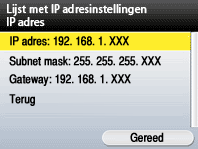
10. Druk op  [Main Menu] (Hoofdmenu) om terug te keren naar het scherm Hoofdmenu.
[Main Menu] (Hoofdmenu) om terug te keren naar het scherm Hoofdmenu.
Ga naar "Netwerkverbinding controleren (IPv4)".
Netwerkverbinding controleren (IPv4)
Volg de onderstaande procedure om te controleren of de IPv4-netwerkverbindingen goed zijn ingesteld.
1. Druk op  [Main Menu] (Hoofdmenu).
[Main Menu] (Hoofdmenu).
2. Druk op de rechterselectietoets om <Extra functies> te selecteren.
3. Selecteer met [  ], [
], [  ] of
] of  (Bladerwiel) <Systeembeheer inst.> en druk op [OK].
(Bladerwiel) <Systeembeheer inst.> en druk op [OK].
Als er een scherm verschijnt waarin u wordt gevraagd de ID systeembeheerder en het Systeemwachtwoord in te voeren, voert u de ID systeembeheerder en het Systeemwachtwoord in met  -
-  (numerieke toetsen) en drukt u op
(numerieke toetsen) en drukt u op  (Aanmelden/Afmelden).
(Aanmelden/Afmelden).
4. Selecteer met [  ], [
], [  ] of
] of  (Bladerwiel) <Netwerkinstellingen> en druk op [OK].
(Bladerwiel) <Netwerkinstellingen> en druk op [OK].
5. Controleer het bericht op het display en druk op de rechterselectietoets om <Gereed> te selecteren.
6. Selecteer met [  ], [
], [  ] of
] of  (Bladerwiel) <TCP/IP instellingen> en druk op [OK].
(Bladerwiel) <TCP/IP instellingen> en druk op [OK].
7. Selecteer met [  ], [
], [  ] of
] of  (Bladerwiel) <IPv4 instellingen> en druk op [OK].
(Bladerwiel) <IPv4 instellingen> en druk op [OK].
8. Selecteer met [  ], [
], [  ] of
] of  (Bladerwiel) <PING commando> en druk op [OK].
(Bladerwiel) <PING commando> en druk op [OK].
9. Voer met behulp van  -
-  (numerieke toetsen) het IP4-adres van uw keuze in, dat voorkomt op het netwerk en druk vervolgens op [OK].
(numerieke toetsen) het IP4-adres van uw keuze in, dat voorkomt op het netwerk en druk vervolgens op [OK].
Wanneer de verbinding tot stand is gebracht, wordt <Respons van host ontvangen.> weergegeven.
Wanneer geen verbinding tot stand is gebracht, wordt <Geen respons van de host.> weergegeven. Controleer of de netwerkinstellingen correct zijn.
NOTE
- Als u het apparaat aansluit op een schakelende hub, kan het misschien geen verbinding tot stand brengen met een netwerk, ook al zijn de netwerkinstellingen juist. Dit probleem kan worden opgelost door de start van de netwerkcommunicatie voor het apparaat uit te stellen. De opstarttijd kan worden gewijzigd in het menu <Extra functies> → <Systeembeheer Inst.> → <Netwerkinstellingen> → <Opstarttijd Instellingen>. (Wijzigingen zullen in werking treden wanneer het apparaat opnieuw wordt gestart.)
- Als de opstarttijd van de netwerkfunctie van het apparaat is gewijzigd, moet u het PING commando alleen uitvoeren als de tijd die is ingesteld als op opstarttijd is verstreken.
10. Druk op  [Main Menu] (Hoofdmenu) om terug te keren naar het scherm Hoofdmenu.
[Main Menu] (Hoofdmenu) om terug te keren naar het scherm Hoofdmenu.
Geschikte modellen
- i-SENSYS MF9220Cdn
- i-SENSYS MF9280Cdn